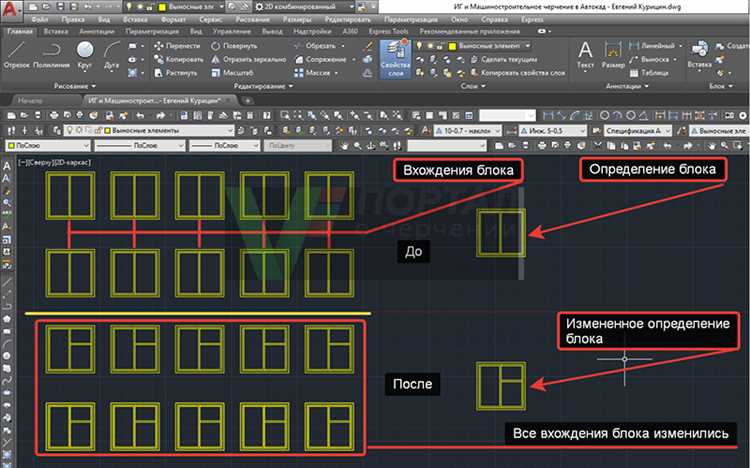
В Autodesk AutoCAD можно создать блоки с разными параметрами отображения, включая степень прозрачности. Иногда требуется изменить настройки блока, чтобы он стал непрозрачным. Это важно для корректной визуализации объектов на чертеже, а также для работы с различными слоями и объектами с разной степенью видимости.
Для того чтобы сделать блок непрозрачным, необходимо выполнить несколько шагов в зависимости от того, как блок был создан и с какими параметрами его нужно изменить. В первую очередь, важно понимать, что стандартные блоки могут быть как полностью прозрачными, так и иметь различные уровни прозрачности, задаваемые через свойства объекта.
Шаг 1: Выделите нужный блок на чертеже. Если блок состоит из нескольких объектов, важно удостовериться, что все элементы выбраны правильно. Для изменения прозрачности необходимо использовать панель свойств или команду «Прозрачность» в свойствах слоя.
Шаг 2: Откройте меню «Свойства» (команда PROPERTIES) и найдите параметр, связанный с прозрачностью. Установите его значение в 0, чтобы блок стал полностью непрозрачным.
Шаг 3: Если блок создается с использованием внешнего атрибута, например, в формате динамического блока, необходимо внести изменения непосредственно в его параметры или настраиваемые свойства, чтобы убрать эффект прозрачности. Это можно сделать через редактор блоков.
После выполнения этих шагов, блок будет отображаться на чертеже без какого-либо визуального эффекта прозрачности, что обеспечит лучшее восприятие и точность работы с проектом.
Настройка прозрачности блока с помощью свойств объекта

Для настройки прозрачности блока в AutoCAD можно использовать параметр «Прозрачность» в свойствах объекта. Это позволяет изменять видимость блока, не влияя на его геометрическую структуру. Этот параметр доступен через палитру свойств объекта.
Чтобы настроить прозрачность блока, выполните следующие шаги:
1. Выбор блока
Кликните на блок, прозрачность которого нужно изменить. Блок должен быть выделен для дальнейшей работы с его свойствами.
2. Открытие палитры свойств
Нажмите правую кнопку мыши и выберите «Свойства» или используйте команду PROPERTIES в командной строке. Это откроет палитру с параметрами блока.
3. Изменение параметра прозрачности
В палитре свойств найдите раздел «Прозрачность». Параметр по умолчанию равен 0, что означает полную непрозрачность. Для изменения прозрачности введите значение от 0 (полностью непрозрачно) до 90 (максимальная прозрачность).
4. Подтверждение изменений
После изменения значения прозрачности, нажмите Enter или кликните в другом месте, чтобы применить настройки. Блок теперь будет отображаться с заданной степенью прозрачности.
Прозрачность влияет на визуализацию объекта в чертеже, но не изменяет его реальную геометрию. Это полезно для работы с несколькими слоями или сложными чертежами, где необходимо выделить или скрыть части элементов.
Использование команды «Операции с объектами» для изменения плотности блоков
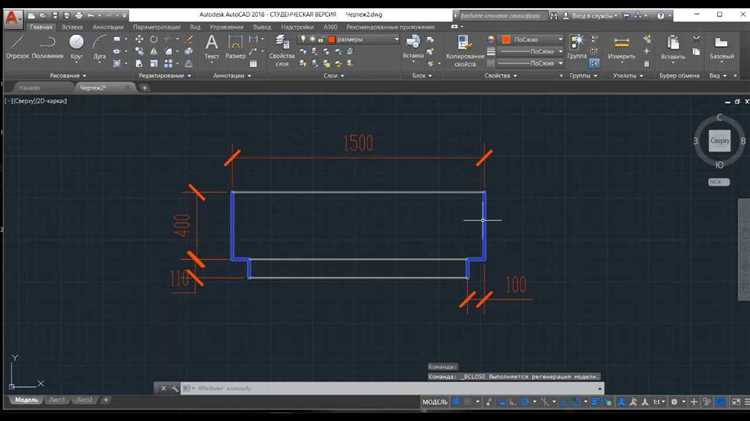
Команда «Операции с объектами» в AutoCAD позволяет эффективно изменять плотность блоков, что полезно при создании схем с плотными и редкими элементами. Плотность блоков влияет на внешний вид и детализацию чертежа, а также на производительность программы. Для изменения плотности блока через эту команду нужно выполнить несколько простых шагов.
1. Активируйте команду «Операции с объектами» через командную строку или панель инструментов. Введите команду OPERATION, или выберите её из меню.
2. Выберите блок, плотность которого требуется изменить. Убедитесь, что объект является целым блоком, а не набором отдельных элементов, так как операция будет применяться к целому объекту.
3. В открывшемся диалоговом окне выберите тип операции. Для изменения плотности блоков обычно используется операция «Сжатие» или «Растяжение». Сжатие уменьшает размер блока, что, в свою очередь, уменьшает его плотность. Растяжение увеличивает размеры, увеличивая плотность блока.
4. Введите необходимые значения для изменения плотности блока. Вы можете использовать параметры, такие как процентное изменение размеров или точные величины по осям X, Y, Z.
5. Нажмите кнопку «Применить» для выполнения операции. Блок изменит свою плотность в соответствии с заданными параметрами.
Команда «Операции с объектами» дает возможность гибко управлять плотностью блоков и их внешним видом, что особенно важно при создании чертежей с высокой детализацией или работы с большими проектами, где важна оптимизация производительности.
Как работать с аттрибутами блоков для управления видимостью

Чтобы создать блок с атрибутами, которые будут влиять на видимость, необходимо выполнить несколько шагов. Во-первых, при создании блока нужно добавить атрибуты с параметром «Видимость». Для этого в процессе создания блока используйте команду ATTDEF, указывая для каждого атрибута тип данных, соответствующий переключению видимости, например, «Выбор» или «Да/Нет».
После добавления атрибутов можно настроить их видимость через свойства блока. Для этого используйте команду Block Editor для редактирования блока. В блок-редакторе можно назначить разные состояния видимости для различных атрибутов, устанавливая их как условные. Например, для состояния «Видимый» атрибут может быть активен, а для состояния «Скрытый» – деактивирован.
Для изменения видимости атрибута в рабочем чертеже используйте команду Visibility. Эта команда позволяет переключать отображение объектов с различными атрибутами в зависимости от текущего состояния. Атрибуты видимости могут быть также динамически изменены с помощью параметров блоков, например, при изменении масштаба или расположения объекта в чертеже.
Совет: при работе с атрибутами видимости важно использовать четкие наименования состояний, чтобы избежать путаницы при дальнейшем редактировании чертежа. Также стоит помнить, что использование атрибутов видимости эффективно при работе с деталями, которые должны изменяться или скрываться в зависимости от контекста чертежа.
Изменение свойств блока через панель слоев

Для изменения свойств блока в AutoCAD через панель слоев необходимо выполнить несколько шагов, чтобы корректно настроить отображение и поведение элементов на чертеже.
- Открытие панели слоев: Перейдите в меню «Окно» и выберите «Панель слоев» или используйте команду «LA» для быстрого вызова панели.
- Выбор нужного слоя: В панели слоев найдите слой, к которому привязан ваш блок. Вы можете настроить его параметры для изменения видимости, цвета или других свойств блока.
- Изменение параметров слоя: Для настройки свойств слоя, таких как цвет, тип линии или толщина, используйте контекстное меню, щелкнув правой кнопкой мыши по слою. Выберите «Свойства», чтобы открыть диалоговое окно с настройками.
- Управление видимостью: В панели слоев можно включать и выключать видимость слоев, что позволяет скрывать или показывать блоки, принадлежащие конкретным слоям, в зависимости от ваших потребностей.
- Применение фильтров: Если блоки разбросаны по нескольким слоям, используйте фильтры слоев для быстрого поиска и изменения свойств определенных элементов.
Изменяя свойства слоя, вы автоматически изменяете внешний вид всех объектов, связанных с этим слоем, включая блоки. Это позволяет быстро и эффективно управлять элементами чертежа без необходимости модификации каждого блока отдельно.
Методы редактирования прозрачности с помощью материала блока

Для изменения прозрачности блока в AutoCAD можно использовать материалы, назначенные объектам. Этот подход позволяет гибко контролировать видимость элементов, не требуя модификации геометрии.
1. Для начала создайте или отредактируйте материал, который будет использоваться для блока. Для этого откройте палитру материалов через команду «МATERIALS» или используйте команду «MATLIB», чтобы загрузить нужный материал из библиотеки.
2. Изменение прозрачности материала осуществляется в параметре «Transparency». Чтобы установить значение прозрачности, откройте свойства материала и отрегулируйте ползунок или вручную введите нужный процент. Значение 0% означает полную непрозрачность, а 100% – полную прозрачность.
3. После создания материала с нужной прозрачностью примените его к объектам блока. Для этого выберите блок, перейдите в его свойства и назначьте созданный материал. Важно, чтобы материал был присвоен корректно, иначе эффект прозрачности не будет виден.
4. Для улучшения визуализации можно использовать команду «RENDER» для просмотра материала в 3D-пространстве, где эффект прозрачности будет отчетливо виден в зависимости от настроек рендеринга.
5. Если в блоке несколько объектов, можно назначать разные материалы с различной прозрачностью каждому элементу. Это даст возможность гибко контролировать степень видимости отдельных частей блока.
Использование прозрачных материалов помогает не только в улучшении визуализации, но и в работе с проектами, где важно различать элементы по степени видимости, не изменяя их геометрии.
Автоматическое применение прозрачности в шаблонах блоков

Автокад позволяет настроить автоматическое применение прозрачности в шаблонах блоков через использование атрибутов блоков и специальных переменных. Чтобы задать прозрачность, достаточно включить соответствующий параметр в шаблон или использовать выражения в файле шаблона для автоматического применения заданной степени прозрачности при вставке блока в чертеж.
Для этого необходимо создать блок с атрибутом, который будет управлять уровнем прозрачности, используя свойство Transparency. После того как блок будет вставлен в чертеж, можно автоматизировать настройку этого атрибута с помощью AutoLISP или DCL (Dialog Control Language), что позволяет предустановить уровень прозрачности при добавлении блока в проект.
Для автоматической настройки прозрачности в шаблоне блока используется переменная TRANSPARENCY, которая контролирует общий уровень прозрачности всех объектов. Для реализации настраиваемого шаблона можно установить параметры в свойстве блока через диалоговое окно «Редактор атрибутов» или вручную в командной строке.
Чтобы автоматизировать этот процесс, разработайте скрипт, который будет изменять параметр прозрачности при вставке блока, например, с использованием команды ATTEDIT для обновления атрибутов. Также, можно использовать динамические блоки, которые позволят изменять прозрачность в зависимости от введенных значений.
Процесс автоматического применения прозрачности может быть полезен при создании библиотек стандартных блоков, где важна универсальность и быстрые корректировки параметров, включая прозрачность, без необходимости вручную изменять каждый объект в чертеже.
Решение проблем с отображением блока при изменении прозрачности
Основные причины, вызывающие неправильное отображение блока:
- Графический драйвер – устаревшие или некорректно настроенные драйверы видеокарты могут привести к искажению изображения при изменении прозрачности.
- Тип отображения – некоторые режимы отображения, такие как «2D Wireframe» или «Hidden», могут не поддерживать полную прозрачность объектов.
- Параметры слоя – если блок находится на слое с изменёнными параметрами прозрачности, это может вызвать его неправильное отображение в чертеже.
Решения для устранения проблем с отображением блока:
- Обновление драйверов видеокарты – убедитесь, что у вас установлены последние версии драйверов. Это поможет избежать проблем с графикой.
- Проверка настроек слоёв – откройте настройки слоя, на котором находится блок, и убедитесь, что параметры прозрачности установлены корректно. Если используется слой с высокой прозрачностью, попробуйте уменьшить её для проверки отображения.
- Изменение режима отображения – переключитесь в режим «Realistic» или «Shaded» для лучшей визуализации прозрачных объектов. Эти режимы поддерживают более точное отображение прозрачности.
- Пересоздание блока – иногда блок может быть повреждён в процессе работы. Попробуйте пересоздать блок, чтобы исключить повреждения данных.
- Использование команды REGEN – в некоторых случаях простое использование команды REGEN в командной строке может обновить чертёж и исправить отображение объектов с прозрачностью.
Следуя этим рекомендациям, вы сможете эффективно решать проблемы с отображением блоков при изменении прозрачности в AutoCAD, что обеспечит корректное отображение и улучшение качества вашего проекта.
Вопрос-ответ:
Как убрать прозрачность у блока в AutoCAD, если она задана через слой?
Если прозрачность установлена через слой, то изменить её нужно именно на уровне слоя. Откройте диспетчер слоёв (Layer Properties Manager), найдите нужный слой и проверьте значение в колонке «Прозрачность». Установите значение 0, чтобы слой стал полностью непрозрачным. После этого все объекты на этом слое, включая блоки, будут отображаться без прозрачности.
Почему блок всё равно остаётся прозрачным, даже после изменения прозрачности слоя?
Возможно, в самом блоке есть объекты, у которых вручную задана прозрачность. В таком случае изменение слоя не повлияет. Чтобы это исправить, нужно открыть блок через редактор блоков (Block Editor), выделить все элементы внутри и в свойствах установить «Прозрачность» на «ByLayer» или вручную задать значение 0.
Можно ли сделать один конкретный блок непрозрачным, не меняя свойства слоя?
Да, можно. Для этого нужно вручную задать прозрачность конкретному блоку. Выделите блок, откройте панель свойств и найдите параметр «Прозрачность». Установите значение 0. Это позволит сохранить настройки слоя без изменений и сделать именно этот блок полностью непрозрачным.
Как убедиться, что блок отображается непрозрачным при печати?
После установки прозрачности в 0 нужно проверить настройки печати. Откройте окно печати, перейдите в раздел «Plot Options» и убедитесь, что галочка «Plot transparency» снята. Если эта опция включена, даже объекты с нулевой прозрачностью могут быть напечатаны с эффектами полупрозрачности, особенно при использовании PDF-плоттера.
Прозрачность не меняется даже через редактор блоков. Что делать?
Иногда блоки содержат вложенные блоки или элементы, у которых свойства жёстко заданы, а не унаследованы от слоя. В этом случае нужно зайти в редактор блоков, выделить все вложенные элементы, убедиться, что их прозрачность установлена на «ByLayer» или вручную задать 0. Также проверьте, нет ли объектов, у которых прозрачность задана через стиль отображения или материал — такие параметры могут влиять на итоговую визуализацию.






